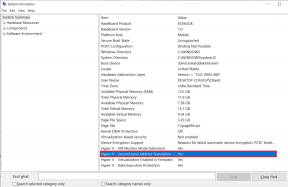Windows 10 में RalinkLinuxClient क्यों दिखाई दे रहा है?
अनेक वस्तुओं का संग्रह / / June 25, 2022
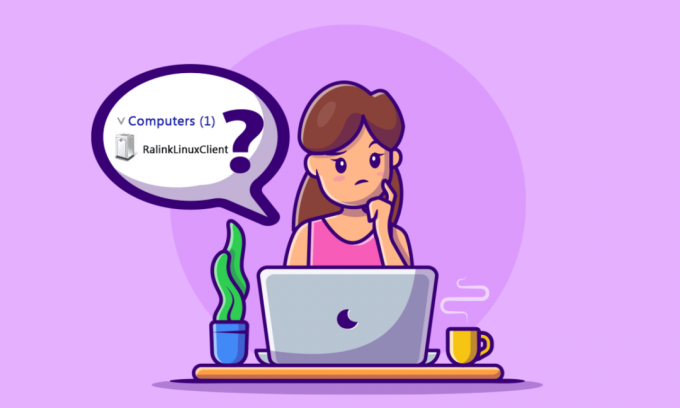
अपने पीसी नेटवर्क पर कुछ ऐसा देखना जो आपने पहले नहीं देखा हो, संदेहास्पद और भयावह हो सकता है। RalinkLinuxClient एक ऐसी प्रविष्टि है जो आपको यह सवाल करने के लिए मजबूर कर सकती है कि Ralink मेरे नेटवर्क में कैसे शामिल हुआ? अगर आपके मन में भी यह सवाल है और आप विंडोज 10 के अंक में दिख रहे RalinkLinuxClient को ठीक करना चाहते हैं, तो लेख को अंत तक पढ़ें। समस्या से छुटकारा पाने में आपकी सहायता करने के लिए आपको अपने प्रश्न का उत्तर कार्य विधियों के साथ मिल जाएगा।

अंतर्वस्तु
- Windows 10 में RalinkLinuxClient क्यों दिखाई दे रहा है?
- विधि 1: वाई-फाई नेटवर्क उपयोगकर्ता नाम और पासवर्ड बदलें
- विधि 2: Windows Connect Now सेवा को अक्षम करें
Windows 10 में RalinkLinuxClient क्यों दिखाई दे रहा है?
RalinkLinuxClient आम में से एक है कई राउटर द्वारा उपयोग किए जाने वाले आंतरिक चिपसेट नेटगियर, एचपी, डी-लिंक आदि जैसी बड़ी कंपनियों के साथ। और इस डिवाइस के आपके पीसी नेटवर्क पर दिखाई देने के कारण हैं:
- आपके वाई-फ़ाई राउटर के समान पता श्रेणी का उपयोग करने वाला एक अन्य वायरलेस नेटवर्क कॉन्फ़िगरेशन
- डिफ़ॉल्ट आईपी एड्रेस रेंज वाले राउटर
- समान वाई-फ़ाई नेटवर्क का उपयोग करने वाले स्मार्ट टीवी, सीसीटीवी कैमरे और अन्य डिवाइस
- कई सक्षम नेटवर्क कार्ड वाला कंप्यूटर
अब, आइए उन संभावित समाधानों की ओर मुड़ें जो आपके पीसी पर इस समस्या से निपट सकते हैं। RalinkLinuxClient में दिखाई देने वाली समस्या को ठीक करने के लिए अपने कंप्यूटर पर प्रत्येक चरण को ध्यान से पढ़ें और उसका पालन करें विंडोज 10 मुद्दा।
विधि 1: वाई-फाई नेटवर्क उपयोगकर्ता नाम और पासवर्ड बदलें
यदि आपको लगता है कि आपके पीसी पर RalinkLinuxClient एक खतरा है, तो आप अपने वाई-फाई नेटवर्क के उपयोगकर्ता नाम और पासवर्ड को बदलकर इससे छुटकारा पा सकते हैं। यह आपके लिए अपना वाई-फाई उपयोगकर्ता नाम और पासवर्ड बदलने का एक संपूर्ण तरीका नहीं है, लेकिन यह इस प्रक्रिया में आपकी मदद करेगा। राउटर सेटिंग्स तक पहुंचने के लिए सबसे पहले, आपको अपने राउटर के आईपी पते की आवश्यकता होगी।
टिप्पणी: विभिन्न राउटर कंपनियों और मॉडलों के लिए राउटर सेटिंग्स लेआउट भिन्न होता है। अपनी राउटर सेटिंग्स में कोई भी बदलाव करने से पहले कृपया नीचे दिए गए चरणों की जांच करें।
1. दबाएं विंडोज़ कुंजी, प्रकार सही कमाण्ड और क्लिक करें व्यवस्थापक के रूप में चलाओ.

2. अब, टाइप करें ipconfig/सभी आदेश और हिट कुंजी दर्ज करें.

3. का पता लगाने डिफ़ॉल्ट गेटवे सूची से और कॉपी करें पता इसके आगे, जैसा कि नीचे दिखाया गया है।
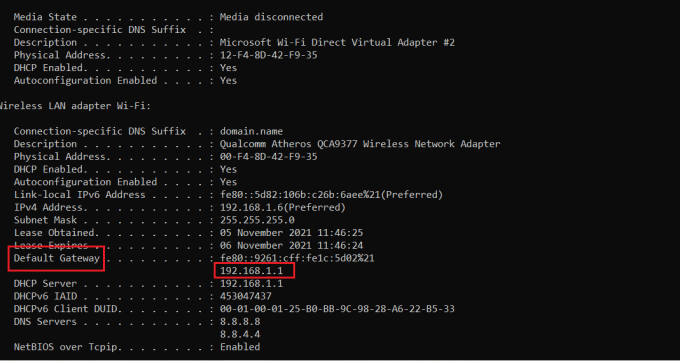
4. फिर, अपना डेस्कटॉप ब्राउज़र खोलें और कॉपी किए गए पते को इसमें पेस्ट करें पता पट्टी और दबाएं प्रवेश करना चाभी।

5. लॉगिन वाला पन्ना आपका राउटर लोड हो जाएगा। उसे दर्ज करें लॉग इन करेंपासवर्ड दिए गए क्षेत्र में, जैसा कि नीचे दिखाया गया है।

6. पर क्लिक करें वैन सेटिंग्स होम पेज से, जैसा कि दिखाया गया है।
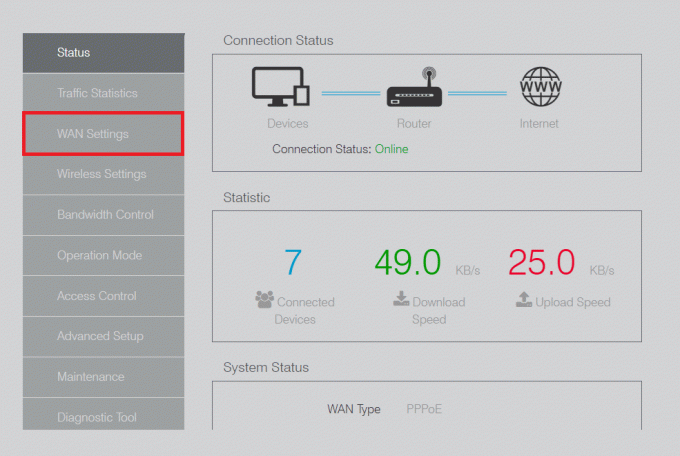
7. यहां से, बदलें उपयोगकर्ता नाम तथा पासवर्ड फ़ील्ड और पर क्लिक करें बचाना विकल्प।

अपने वाई-फाई नेटवर्क का उपयोगकर्ता नाम और पासवर्ड बदलने के बाद, जांचें कि क्या रैलिंक मेरे नेटवर्क में शामिल हुआ समस्या हल हो गई है या नहीं।
यह भी पढ़ें:इस वर्कस्टेशन और प्राथमिक डोमेन के बीच विश्वास संबंध को ठीक करें विफल
विधि 2: Windows Connect Now सेवा को अक्षम करें
यदि आपके वाई-फाई उपयोगकर्ता नाम और पासवर्ड को बदलने से विंडोज 10 त्रुटि में रैलिंकलिनक्स क्लाइंट से छुटकारा पाने में मदद नहीं मिली है, तो आप विंडोज कनेक्ट नाउ सेवा को अक्षम करने का भी प्रयास कर सकते हैं, जैसा कि नीचे दिखाया गया है।
1. पर राइट-क्लिक करें यह पीसी डेस्कटॉप पर शॉर्टकट और चुनें प्रबंधित करना विकल्प।
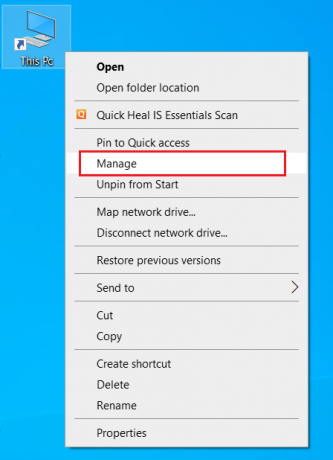
2. पर क्लिक करें हाँ के लिए उपयोगकर्ता का खाता नियंत्रण शीघ्र, यदि संकेत दिया जाए।
3. में कंप्यूटर प्रबंधन विंडो, पर क्लिक करें सेवाएं और अनुप्रयोग बाएँ फलक से विकल्प, जैसा कि नीचे दिखाया गया है।

4. अब, पर डबल-क्लिक करें सेवाएं विकल्प।
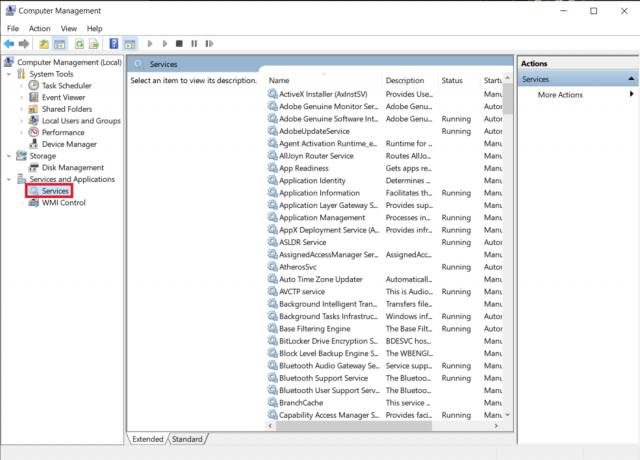
5. पता लगाने के लिए नीचे स्क्रॉल करें और उस पर डबल-क्लिक करें विंडोज़ अब कनेक्ट करें सूची से विकल्प। गुण विंडो खुल जाएगी।

6. में सामान्य टैब, चुनें अक्षम से विकल्प स्टार्टअप प्रकार ड्रॉप-डाउन फ़ील्ड, जैसा कि नीचे दिखाया गया है।
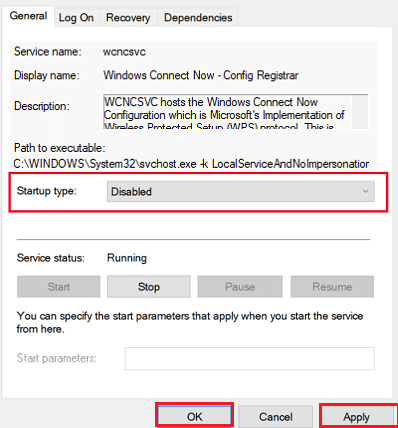
7. पर क्लिक करें लागू करें > ठीक है परिवर्तनों को सहेजने के लिए।
8. अंततः, पीसी को पुनरारंभ करें और देखें कि आपके नेटवर्क पर RalinkLinuxClient गायब है या नहीं।
अनुशंसित:
- फ्रंटियर वायरलेस राउटर या मोडेम से कैसे कनेक्ट करें
- मोज़िला फ़ायरफ़ॉक्स को ठीक करें विंडोज 10 पर XPCOM त्रुटि लोड नहीं कर सका
- फिक्स विंडोज अपडेट सर्विस को रोका नहीं जा सका
- Windows 10 पर नेटवर्क SSID के लिए प्रदान किए गए गलत PSK को ठीक करें
तो, हम आशा करते हैं कि आप समझ गए होंगे कि क्या रैलिंकलिनक्स क्लाइंट है और यह आपके नेटवर्क पर क्यों दिखाई देता है। साथ ही, आपने अपनी सहायता के लिए विस्तृत चरणों की सहायता से इसे अपने पीसी से हटाना सीखा। आप हमें इस लेख के बारे में कोई प्रश्न या किसी अन्य विषय के बारे में सुझाव बता सकते हैं, जिस पर आप चाहते हैं कि हम एक लेख बनाएं। हमें जानने के लिए उन्हें नीचे टिप्पणी अनुभाग में छोड़ दें।